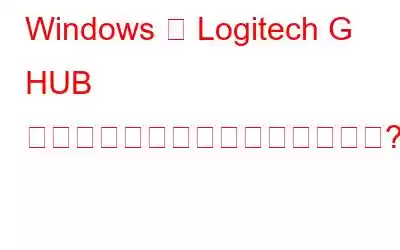多くのユーザーが Logitech G HUB ソフトウェアに関する問題を経験しています。最も一般的な症状は、マウスの検出の失敗またはロードの失敗です。この問題は複雑ではありますが、解決するのは難しくありません。このチュートリアルでは、G HUB をすぐに起動して実行できるように、すべての修正手順を説明します。すべての解決策を試す必要はないかもしれません。勝者が見つかるまで、リストを下に向かって進んでください。
Windows で Logitech G HUB が動作しない問題を修正する方法
方法 1: PC を再起動します
最初のステップも最も簡単です。コンピューターを再起動すると RAM が解放され、Logicool G HUB に干渉する可能性のあるバックグラウンド アプリが排除されます。いくつかの欠陥を取り除くことで、状況によってはコンピューターの動作がよりスムーズになることがあります。これは、より複雑な作業に進む前に試すと良いトリックです。複数回再起動した場合は、以下の次の手順に進んでください。
方法 2: Windows を更新する
Windows 更新プログラムに含まれる一部のパッチは、互換性の問題を解決できる場合があります。これらの中には、PC に存在しないドライバーが含まれている場合もあります。これが解決策となる可能性があるため、システムのアップデートを確認する必要があります。その手順は次のとおりです。
ステップ 1: Windows 設定アプリを開くには、キーボードの Win+I キーを同時に押します。
ステップ 2: ドロップダウン メニューから [更新とセキュリティ] を選択します。
ステップ 3: [更新の確認] をクリックします。
ステップ 4: Windows が利用可能なアップデートをダウンロードしてインストールするのに時間がかかる場合があります。
ステップ 5: すべてのシステム アップデートがインストールされていることを確認するために、もう一度 [アップデートの確認] をクリックすると、「最新の状態です」と表示されるまでこれらの手順を繰り返します。
方法 3 : Logitech G HUB ソフトウェアを再インストールします
Logicool G HUB が動作していないという事実は、インストール プロセス中に問題が発生したことを示している可能性があります。これは、ソフトウェアの問題またはネットワークの停止が原因である可能性があります。 Logitech G HUB を再インストールすると問題が解決するかどうかを確認できます。
ステップ 1: 最初に Logitech G HUB をアンインストールする必要があります。 [ファイル名を指定して実行] ボックスを開くには、キーボードの Win+R キーを同時に押します。
ステップ 2: appwiz.cpl を入力または貼り付けた後、Enter キーを押します。
S ステップ 3: インストールされているアプリのリストが画面に表示されます。
ステップ 4: Logitech G HUB をダブルクリックしてアンインストールします。
ステップ 5: 完了したらコンピュータを再起動します。
ステップ 6: Logitech G HUBその後、インストールする必要があります。これを行うには、Logicool G HUB ダウンロード ページに移動し、[WINDOWS ダウンロード] を選択します。
ステップ 7: ダウンロード後にインストーラーを開き、画面上の指示に従ってインストールします。
方法 4: ドライバーを更新する
Smart Driver Care は、システムの古いドライバー、欠落しているドライバー、破損したドライバーを迅速に修正できるドライバー ユーティリティ ツールです。そして効果的に。このユーティリティは、ドライバーとハードウェアをスキャンし、インターネットで最新のドライバーを検索し、数回クリックするだけで PC にインストールできます。この手順は完全に自動化されており、ハードウェアの製造元やモデルに関する技術的な知識は必要ありません。 Smart Driver Care は安全に使用でき、誰でもこれを使用してドライバーを迅速かつ簡単に更新できます。コンピューター上で Smart Driver Care を使用してドライバーを更新する方法は次のとおりです。
ステップ 1: 次の URL から Smart Driver Care をダウンロードしてインストールします。
< p data-eventsource="DownloadNow_post_button">ステップ 2: 次に、デスクトップのショートカットを使用してソフトウェアを実行します。
ステップ 3: スキャン プロセスを開始するには、[今すぐスキャン] を選択します。
ステップ 4: ドライバー エラーのリストが画面に表示されます。その横にある [ドライバーの更新] リンクをクリックして、ドライバーを更新します。
Windows で Logitech G HUB が動作しない問題を修正する方法に関する最終情報
Logitech G HUB ソフトウェアが動作しない問題は複雑ではないため、心配する必要はありません。上記のいずれかの方法を使用して修正できます。アドバイスとしては、ドライバーを更新してみると、この問題だけでなく、その他の小さな問題もすべて解決されるためです。 Smart Driver Care は、ドライバーに関するすべての問題を解決し、PC のパフォーマンスを実際の能力まで引き上げる素晴らしいツールです。
Facebook、Instagram、YouTube などのソーシャル メディアでフォローしてください。ご質問やご提案がございましたら、以下のコメント欄にご記入ください。解決策をご連絡させていただきます。私たちは、テクノロジーに関する一般的な問題への回答とともに、ヒントやテクニックを定期的に投稿しています。
読み取り: 0